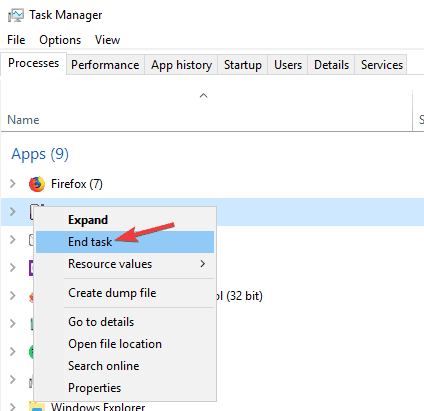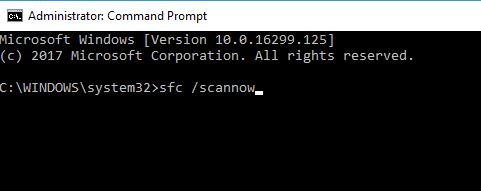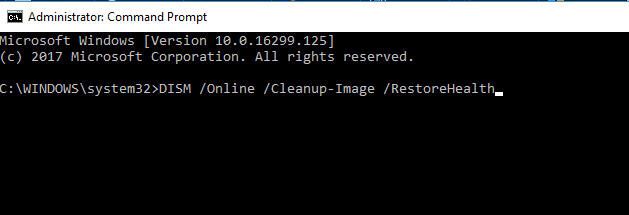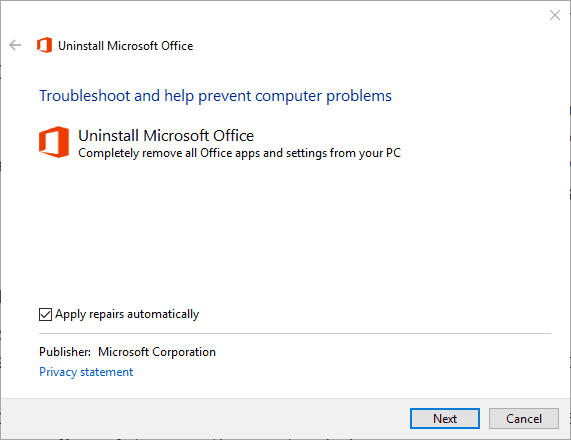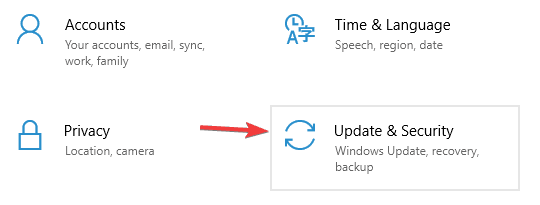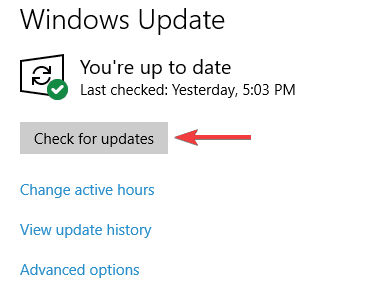Solusi lengkap: penginstalan lain sedang berlangsung Office 365
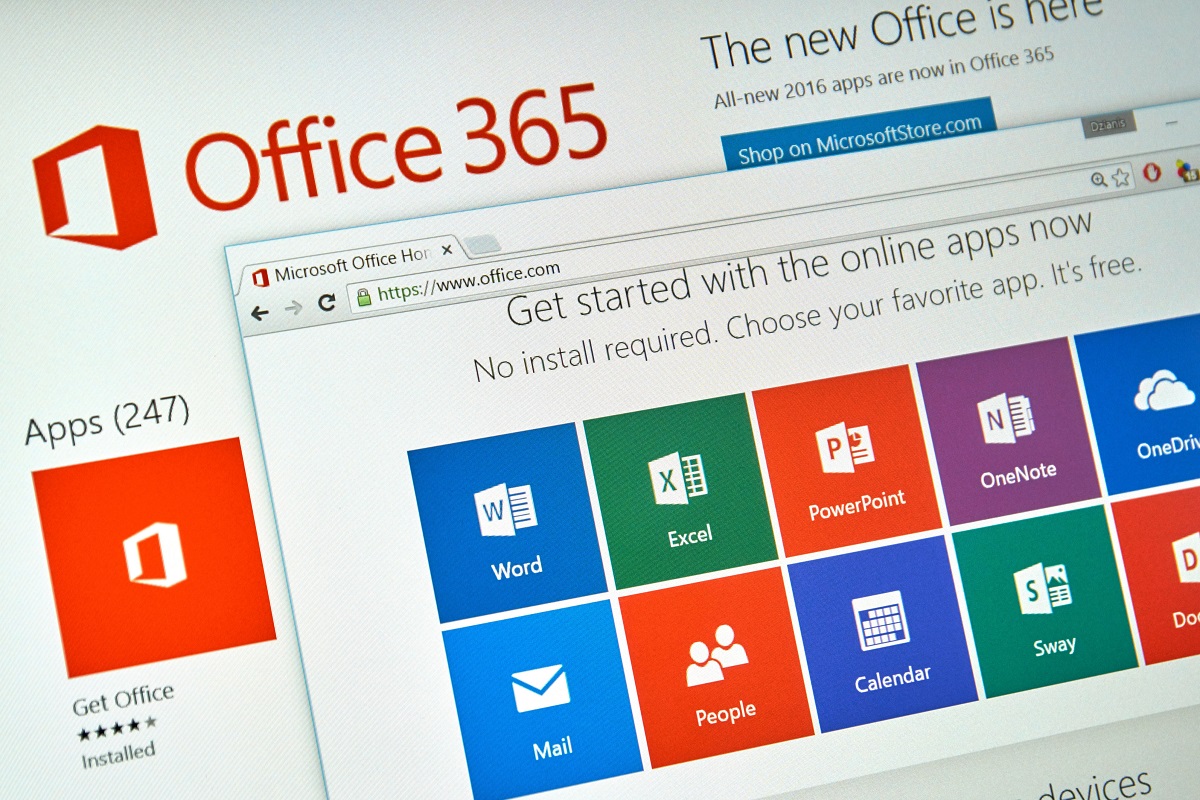
Catatan: Dalam topik berikutnya yang akan Anda baca, Anda akan mempelajari tentang: Solusi lengkap: penginstalan lain sedang berlangsung Office 365
- Office 365 adalah lini layanan berlangganan terbaru dan terlengkap yang ditawarkan oleh Microsoft dan dapat dianggap sebagai puncak lini produk Microsoft Office.
- Meskipun Office 365 menawarkan layanannya berbasis cloud, pengguna merasa perlu mengunduh program di PC mereka. Sayangnya, ini terkadang dapat muncul dengan sendirinya dengan beberapa masalah.
- Kami telah menyelidiki masalah khusus ini dan menaruhnya di pusat pemecahan masalah sistem khusus kami, jadi pastikan untuk memeriksanya saat Anda punya waktu.
- Untuk item hebat lainnya, lihat halaman perbaikan perangkat lunak PC khusus kami.
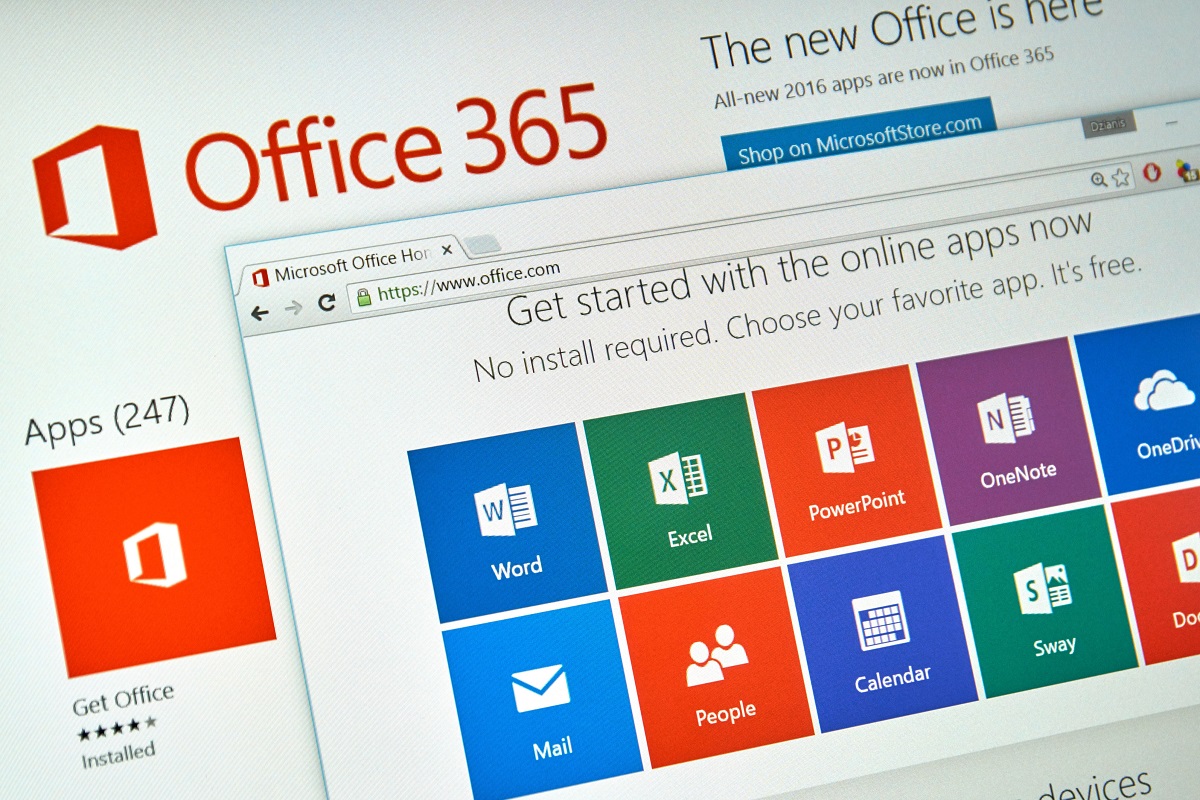
Apakah Anda menerima kode kesalahan 0-1018 0 saat menginstal Office 365? Itu berarti:
Maaf, tetapi kami tidak dapat memulai penginstalan Office Anda. Instalasi lain sedang berlangsung.
Ini biasanya karena penginstalan Office atau pemutakhiran latar belakang lainnya atau file penginstalan MS Office sebelumnya belum sepenuhnya dihapus dari Windows.
Berikut adalah beberapa cara untuk memperbaiki dan menjalankan Office 365.
Bagaimana cara memperbaiki instalasi lain yang sedang berlangsung?
Pesan penginstalan lain yang sedang berlangsung mungkin mencegah Anda menginstal Office 365 di PC. Ini bisa menjadi masalah besar, dan berbicara tentang masalah penginstalan, berikut adalah beberapa masalah yang dilaporkan pengguna:
- Kode Kesalahan Microsoft Office 0-1018 (0)
- Masalah ini dapat terjadi jika file sistem Anda rusak, tetapi untuk memperbaiki masalah Anda perlu memperbaiki instalasi Anda dengan melakukan pemindaian SFC dan DISM.
- Kode kesalahan Office 365 0
- Kesalahan ini terkadang muncul karena perangkat lunak anti-virus Anda dan untuk memperbaiki masalah Anda perlu menonaktifkan sementara antivirus Anda dan memeriksa apakah itu membantu.
- Tidak dapat memulai kode kesalahan penginstalan Office 0-1018 (0)
- Penyebab lain dari masalah ini mungkin adalah firewall Anda dan jika Anda tidak dapat menginstal Office, pastikan untuk menonaktifkannya Windows Firewall sementara dan lihat apakah itu membantu.
- Kesalahan 1500 instalasi lain sedang berlangsung Microsoft Office
- Jika Anda mendapatkan pesan kesalahan ini, pastikan untuk menonaktifkan pengaturan lain yang mungkin berjalan di latar belakang. Anda dapat dengan mudah melakukannya dengan Task Manager.
1. Periksa perangkat lunak anti-virus Anda

Dalam beberapa kasus, kesalahan penginstalan lain mungkin muncul karena anti-virus Anda. Perangkat lunak antivirus pihak ketiga seringkali dapat mengganggu sistem dan menyebabkan masalah ini dan lainnya.
Untuk mengatasi masalah ini, Anda harus menonaktifkan sementara beberapa perangkat lunak anti-virus atau anti-virus Anda sepenuhnya. Jika itu tidak berhasil, langkah Anda selanjutnya adalah menghapus sepenuhnya perangkat lunak antivirus pihak ketiga dari PC Anda.
Windows 10 disertakan Windows Protector berfungsi sebagai antivirus bawaan, jadi meskipun Anda menghapus antivirus pihak ketiga, itu tetap terlindungi. Jika menghapus antivirus menyelesaikan masalah, Anda harus mempertimbangkan untuk beralih ke solusi antivirus baru.
Jika Anda menginginkan perlindungan maksimal yang tidak akan mengganggu sistem Anda, Anda harus mencobanya BullGuard.
Mencari mesin antivirus alternatif? Lihat panduan ini untuk pilihan terbaik kami.
2. Temukan proses instalasi lain
- tekan Ctrl + Shift + Esc memulai Manajemen alur kerja.
- Saat Pengelola Tugas terbuka, cari pengaturan yang berjalan di latar belakang.
- Prosedur instalasi kantor biasanya IntegratedOffice.exe Y Klik dan jalankan dari Microsoft.
- Klik kanan pada instalasi dan pilih Misi terakhir dari menu
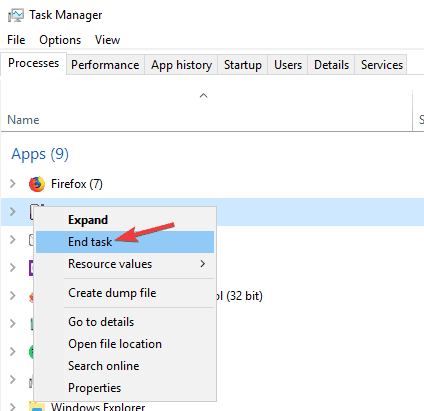
Kadang-kadang Anda mungkin memiliki penginstalan lain yang berjalan di latar belakang, dan itu mungkin memberi Anda pengaturan lain dalam pesan progres saat Anda menginstal Office 365.
Untuk mengatasinya, Anda harus menghentikan penginstalan sendiri atau menggunakan Pengelola Tugas untuk menyelesaikan penginstalan.
Perlu disebutkan bahwa Windows Pemasang Y msiexec proses dapat menyebabkan masalah ini muncul jadi jika Anda melihatnya berjalan pastikan untuk mematikannya. Setelah menutup proses yang merepotkan, coba instal ulang Office.
3. Perbaiki kesalahan 0-1018 0 Dengan Pemeriksa Berkas Sistem
- tekan Windows Kunci + X untuk membuka menu Win + X.
- Setelah ikon dimulai, sistem masuk sfc / scannow dan tekan Memasuki untuk menjalankannya
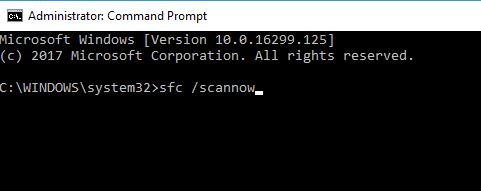
- SFC sekarang akan dimulai.
- Perlu disebutkan bahwa pemindaian dapat memakan waktu sekitar 15 menit, jadi jangan ganggu itu.
Dalam beberapa kasus, penginstalan Anda mungkin rusak dan dapat menyebabkan penginstalan lain muncul dalam proses. Jika Anda mengalami masalah ini saat mencoba menginstal Office 365, Anda dapat mengatasi masalah tersebut dengan melakukan pemindaian SFC.
Saat pemindaian SFC selesai, periksa apakah masalahnya telah teratasi. Beberapa pengguna telah melaporkan bahwa masalahnya mungkin tetap ada bahkan setelah menjalankan pemindaian SFC. Jika demikian, Anda harus menjalankan pemindaian DISM dengan melakukan hal berikut:
- Awal Ikon sistem sebagai administrator
- Memasuki DISM / Online / Bersihkan gambar / Pulihkan kesehatan perintah dan tekan Memasuki untuk menjalankannya
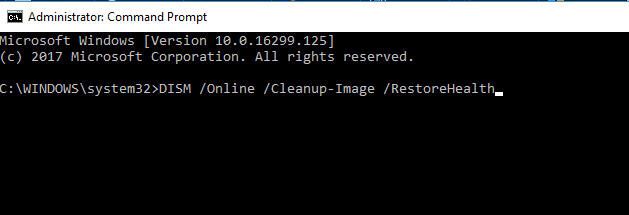
- Harap perhatikan bahwa pemindaian DISM dapat memakan waktu sekitar 20 menit, jadi jangan ganggu itu.
Setelah pemindaian DISM selesai, periksa apakah masalahnya masih ada. Jika masalah berlanjut atau jika Anda tidak dapat melakukan pemindaian SFC sebelumnya, pastikan untuk menjalankan pemindaian SFC lagi.
4. Daftarkan dependensi DLL Office 365
- Tekan tombol Win + R hotkey untuk membuka Run.
- Lalu masuk departemen kantor start.dll di kotak teks Jalankan seperti yang ditunjukkan di bawah ini.

- Sekarang Anda dapat menekan setuju atau Enter untuk mendaftarkan dependensi DLL.
Office 365 mungkin kehilangan beberapa DLL (file pustaka tautan dinamis) yang diperlukan untuk memulai.
5. Hapus versi Office lainnya
Terkadang versi Office yang lebih lama dapat mengganggu penginstalan Anda saat ini dan menyebabkan kesalahan penginstalan lainnya muncul. Jika demikian, Anda harus menemukan dan menghapus semua penginstalan Office dari PC Anda.
Anda dapat melakukannya dengan menggunakan metode normal, tetapi metode ini terkadang dapat meninggalkan file dan entri registri tertentu. File sisa ini dapat memengaruhi penginstalan Office di masa mendatang, jadi kami selalu menyarankan penggunaan perangkat lunak penghapus instalan untuk menghapus aplikasi dari PC Anda.
Jika Anda tidak terbiasa dengannya, uninstaller adalah aplikasi khusus yang dapat menghapus aplikasi apa pun dari PC Anda, tetapi juga menghapus semua file dan entri registri yang terkait dengan aplikasi di sana.
Jika Anda mencari uninstaller yang mudah digunakan, kami sarankan Anda mencobanya Revo uninstall. Saat Anda menghapus semua versi Office sebelumnya dari PC, masalah akan teratasi sepenuhnya.
6. Jalankan alat FIXIT Office 365
- Ada juga alat FIXIT Office 365 yang akan sepenuhnya menghapus file instalasi MS Office.
- Anda dapat membukanya dengan menekan Unduh tombol di halaman ini.
- Kemudian buka folder tempat Anda menyimpan alat FIXIT Office 365 dan pilih 015-ctrremove.diagcab untuk membuka jendela di bawah.
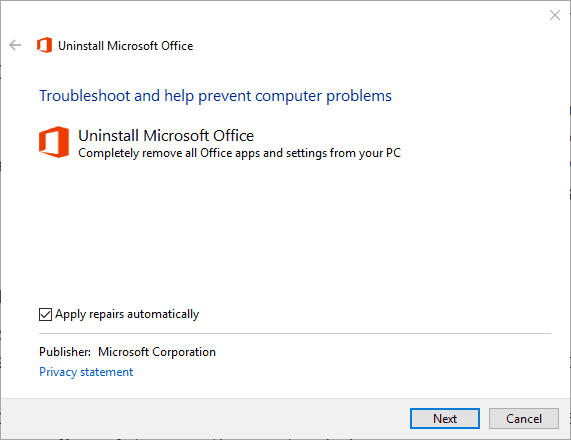
- Klik Canggih dan pilih Terapkan perbaikan otomatis kotak centang
- Sekarang tekan Berikutnya tombol di jendela.
- Kemudian Anda dapat memilih salah satu Terapkan hotfix ini Pilihan.
- Pemecah masalah akan menghapus file MS Office yang sudah ada, yang dapat memakan waktu hingga 30 menit.
- Saat pemecah masalah selesai, tekan Berikutnya Y Menutup.
- tekan Menu mulai tombol dan mulai ulang Windows.
7. Nonaktifkan Windows Tembok api
- tekan Windows Kunci + AKAN dan masuk firewall.
- Pilihan Windows Perlindungan firewall dari daftar.

- Windows Jendela Defender Firewall akan terbuka.
- Pilihan Variabel Windows Perlindungan firewall aktif atau nonaktif dari menu di sebelah kiri.

- Sekarang pilih Mematikan Windows Perlindungan firewall (tidak disarankan) baik untuk jaringan privat maupun publik.
- Setelah selesai, klik setuju tombol untuk menyimpan perubahan.

Terkadang, kesalahan pengaturan lain yang sedang berlangsung mungkin muncul karena Windows Menginstal Firewall Office 365 perlu mengunduh beberapa file dari Internet, dan jika firewall Anda memblokirnya, Anda mungkin menemukan pesan kesalahan tertentu.
Untuk mengatasi masalah ini, Anda harus menonaktifkan sementara firewall Anda. Setelah menonaktifkan Windows Firewall, coba instal ulang Office 365 dan periksa apakah masalah muncul kembali. Setelah Anda berhasil menginstal Office 365, aktifkan kembali firewall Anda.
8. Instal pembaruan terbaru
- Membuka Aplikasi konfigurasi.
- Anda dapat melakukannya secara instan menggunakan Windows Kunci + saya jalan pintas.
- Saat aplikasi Pengaturan terbuka, Anda harus menavigasi ke Pembaruan dan keamanan bagian.
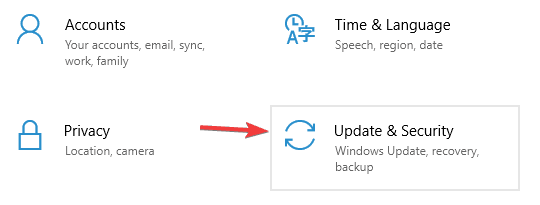
- Klik Mencari pembaruan tombol.
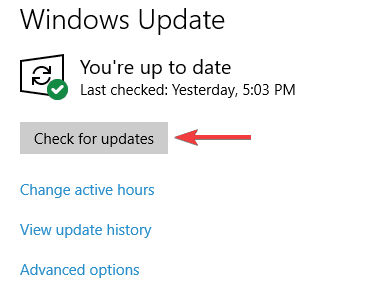
Terkadang pesan kesalahan ini muncul karena beberapa masalah teknis di sistem Anda. Namun, Microsoft bekerja keras untuk memperbaiki masalah ini dan cara terbaik untuk memperbaikinya adalah dengan menginstal pembaruan terkini.
Sebagian besar, Windows 10 menginstal pembaruan yang hilang secara otomatis, tetapi terkadang Anda dapat melewati satu atau dua pembaruan.
Windows sekarang akan mencari pembaruan yang tersedia. Jika pembaruan tersedia, mereka akan secara otomatis mengunduh di latar belakang dan menginstal segera setelah Anda me-restart PC Anda. Saat sistem Anda mutakhir, periksa apakah masalahnya masih ada.
FAQ: Pelajari selengkapnya tentang Microsoft Office dan Office 365
Office 365 adalah versi terbaru dari Microsoft Office Suite, yang menawarkan, di antara fitur hebat lainnya, perangkat lunak berbasis cloud sebagai layanan.
- Apakah Microsoft Office gratis?
Tidak, bagaimanapun, komponen tertentu dapat diunduh secara terpisah dan bebas digunakan, seperti Microsoft Teams atau Microsoft OneNote.
- Apakah ada alternatif selain Microsoft Office?
Ada beberapa alternatif hebat lainnya untuk Microsoft Office, seperti WPS Office, FreeOffice, LibreOffice, dan banyak lagi.
Anda sekarang dapat menginstal Office 365 di Windows 10 dengan perbaikan. Alat Asisten Dukungan dan Pemulihan Microsoft untuk Office 365 dan Outlook Windows Publikasikan laporan memberikan detail lebih lanjut, ini juga dapat membantu untuk memperbaiki kesalahan 0-1018 0 Dan hal lainnya.
Dari editor Note: Posting ini awalnya diterbitkan pada Agustus 2018 dan sejak itu diperbarui dan diperbarui pada April 2020 untuk memberikan kesegaran, akurasi, dan kelengkapan.